
Način 1: Audacity
Metoda pogodna za početnike i nezahtjevne korisnike je da se prijave Audacity. Interfejs u vrlo je jednostavna, nema preopterećenja alata koji bi mogao pucati sa korisnik sa smislom. Predlažemo da koristite uputstva na link ispod da se prijave audio audio u ovaj softver. Međutim, treba samo shvatiti kako da se dvije pjesme kao dva različita sloja, ne morate da ih kombinirati. Razmislite o ovom prilikom čitanja ovog materijala.
Opširnije: Kako povezati dva pjesama od strane Programa Audacity
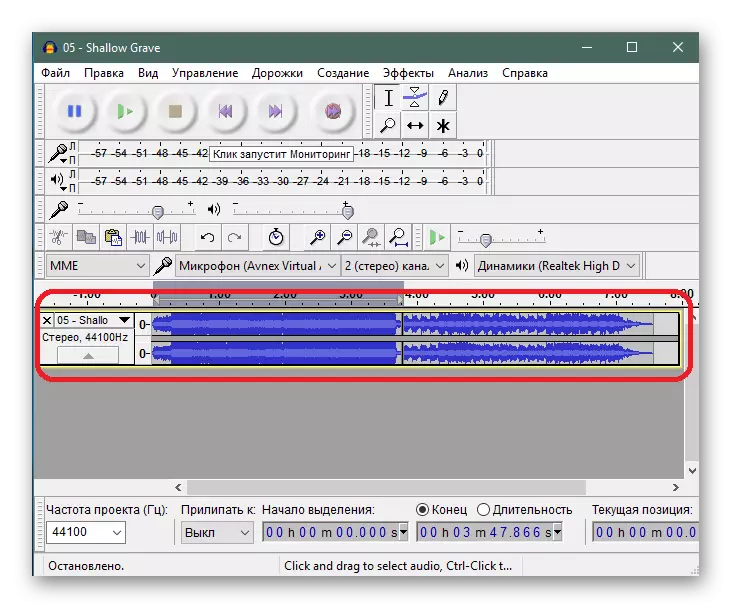
Osim toga, mi ćemo navesti da postoje i druge članke o upotrebi Audacity na našim stranicama. Ako ste zainteresirani za ovaj program, a vi planirate za obavljanje drugih radnji u njemu, pogledajte priručnika ispod da se pojednostavi proces razumijevanja svih prisutnih alata.
Opširnije: Kako koristiti Audacity
Način 2: VirtualDJ
Ponekad potrebe korisnika se odnose na činjenicu da oni žele da nadmaši nekoliko kompozicija, na primjer, za njihovu reprodukciju istovremeno ili alternativni pojedinih fragmenata. Onda će to biti bolje za korištenje softvera za DJ-a, od kojih je najbolji predstavnik je VirtualDJ.
- Za početak, idite na link iznad, preuzimanje, instalirati i pokrenuti ovaj program. U njemu, obratite pažnju na lijevoj strani bloka: Tamo bi trebalo da izaberete lokalne skladištenje i presele se u folder gdje se nalaze potrebne kompozicije.
- Oni će biti prikazan u samom centru, a onda će tek ostaje da ih preseli u dva različita palube u bilo zgodno bi.
- Reprodukcija započinje klikom na posebnim tastera ispod same palube. Smatraju da je dugme za reprodukciju je dodijeljen svakom sastavu, kao i svih drugih alata prisutni u ovaj softver.
- Brzo prešli na određene fragmente ili, na primjer, aktivirajte ogrebotina ili petlje može se aktivirati pomoću posebnih bendova nalazi na vrhu.
- Podesite jačinu zvuka svake pjesme pomoću klizača. Spustite ga smanjiti.
- Centar ima još jedan klizač odgovoran za ravnotežu reprodukciju. Ako vam je potrebna lijevoj putu da se ističu preko desne strane, to znači da je klizač treba prebaciti više u svom pravcu.
- Pri kreiranju mix, možda će biti potrebno da uredite muziku malo, recimo, glupo vokal ili, naprotiv, ostaviti samo sredstvo ili bitova. Zatim koristite Twisters sa odgovarajućim efektima, postizanje odgovarajući rezultat.
- Programeri nude za korištenje i očuvan preseta. Oni su unazad, grebanje i razne zvučne efekte. Samo kliknite na svaki od njih da biste saznali kako će se zvuk promijeniti.
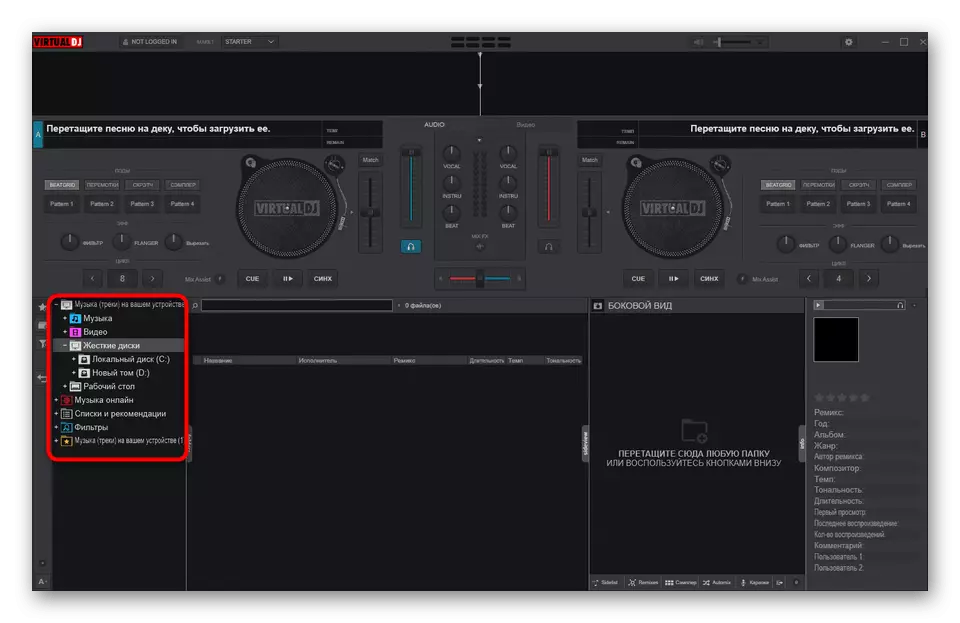
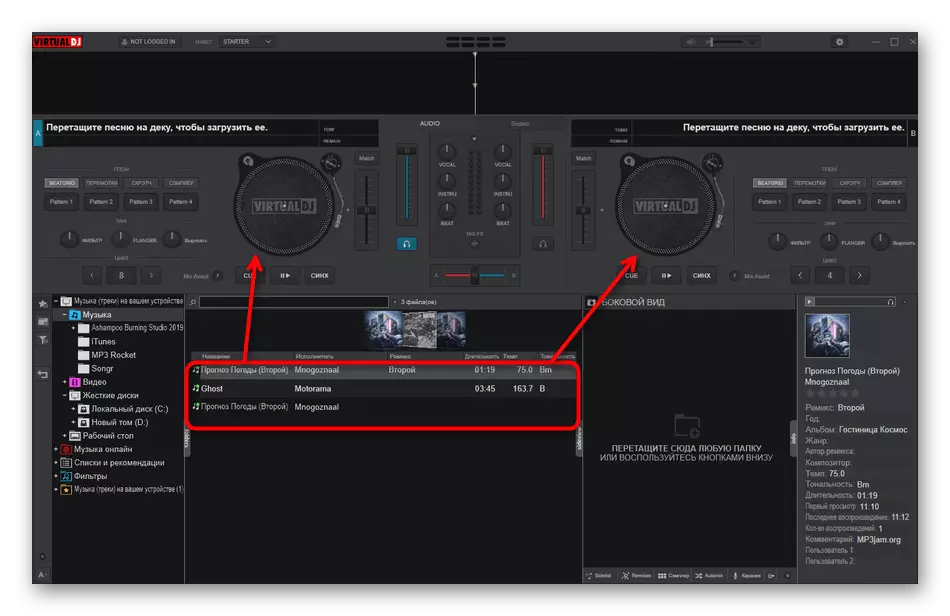
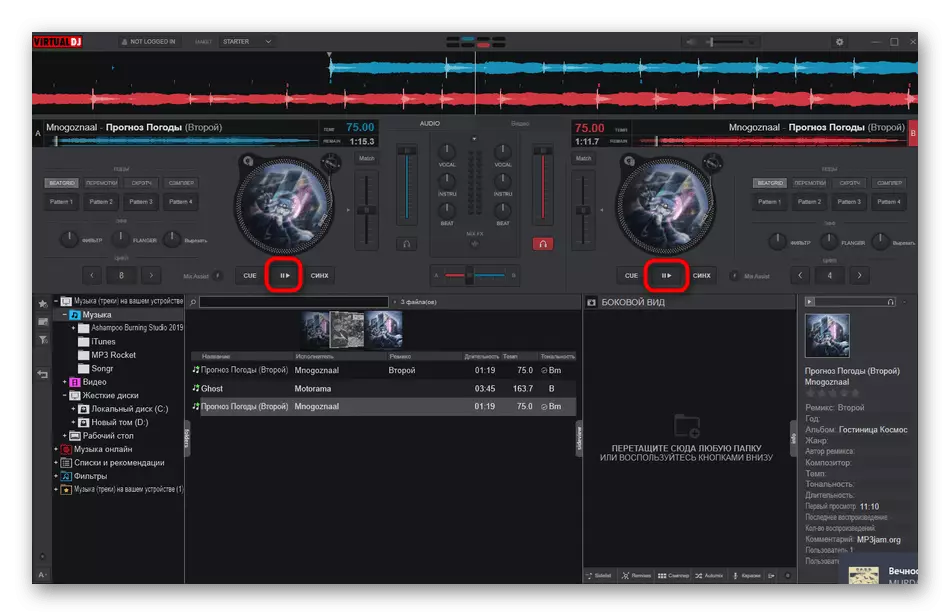
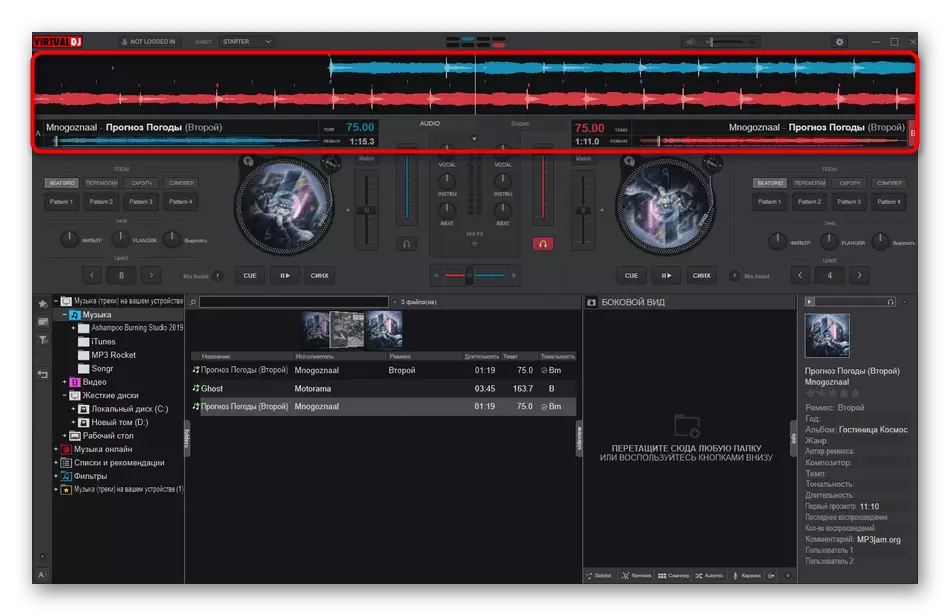
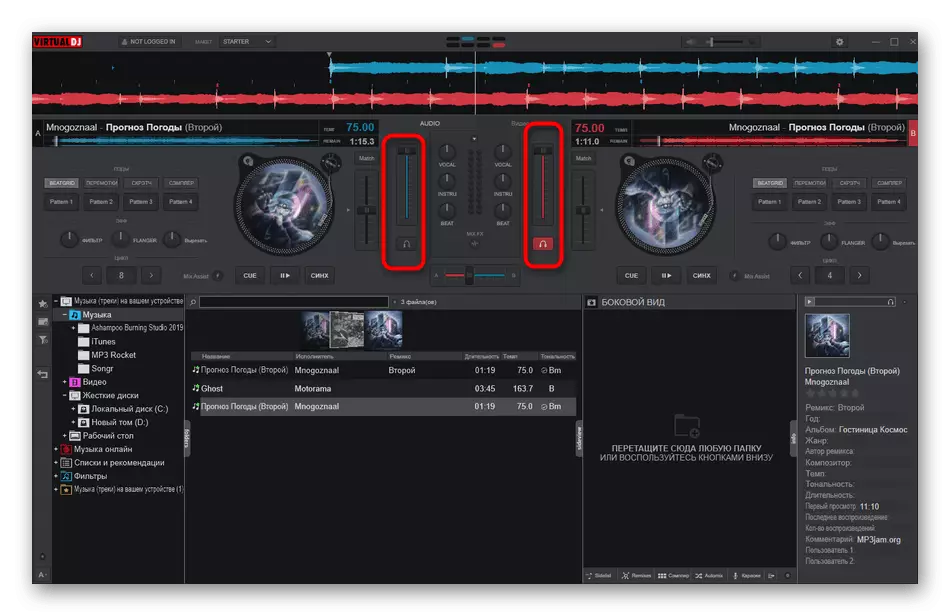
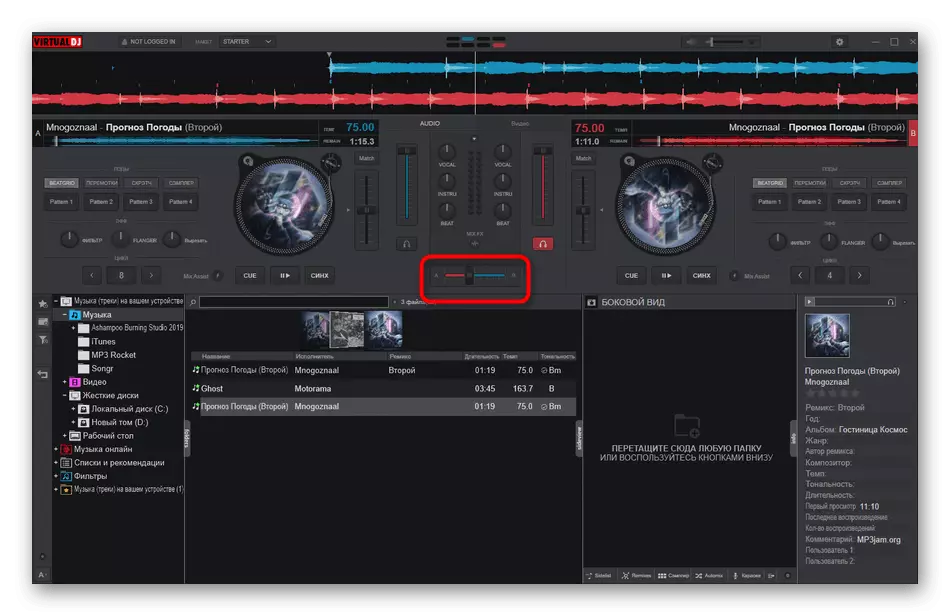
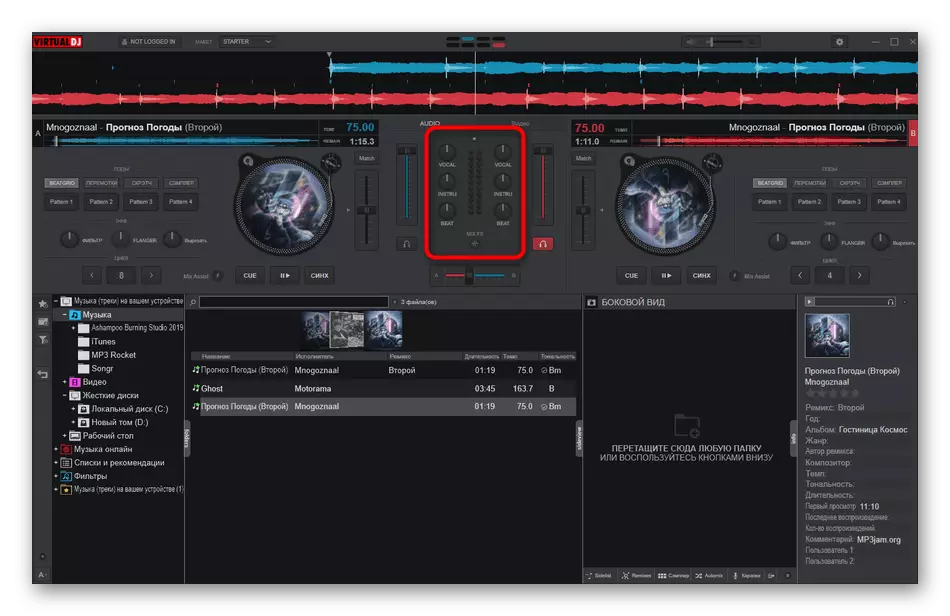
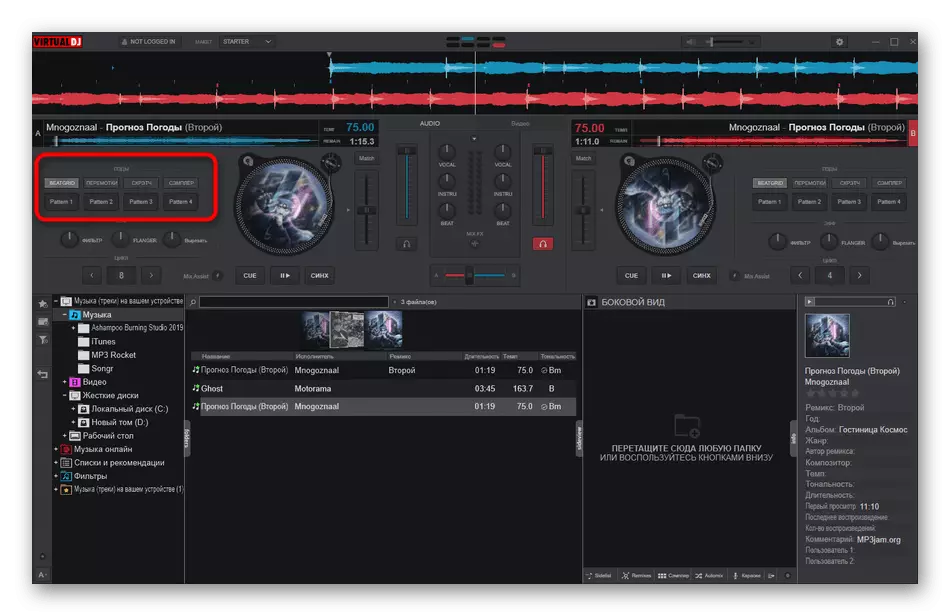
Nažalost, da bi se krajnji rezultat kroz VirtualDJ neće raditi, kao cilj programa sastoji se od malog u drugoj. Međutim, to će raditi savršeno, ako želite da se osjećaju kao DJ i lebde nekoliko staza u jednu.
3 metode: FL Studio
Druga opcija da se nametne muzike muziku je korištenje profesionalne digitalne audio radne stanice. Jedan od najpopularnijih sličnih rješenja je FL Studio, tako da sada želimo da se fokusiramo na ovaj softver.
- Nakon pokretanja FL Studio, morat ćete otvoriti prozor sa playlist klikom na odgovarajuće dugme ako nije automatski prikazuje.
- Na prvom i drugom staze preko "Explorer", pomaknite dva odabrana kompozicija.
- Stavite ih u ispravnom redoslijedu i nužno align da sinhronizuje reprodukcije.
- Dvaput kliknite na lijevu tipku miša na jedan od staza da otvori svoje mogućnosti. Ovdje možete promijeniti glasnoću, brzinu reprodukcije, ili čak aktivirati obrnuto.
- Nemojte zaboraviti da reprodukuje projekta kako bi bili sigurni nametanje oba lanca ispravna.
- Nakon spremnost, otvorite "File" izbornika miša preko na "Export" i odaberite jednu od odgovarajućih formata datoteka u kojoj želite da sačuvate projekta.
- "Explorer" će se otvoriti, gdje morate odabrati mjesto i naziv za stazu.
- Zatim, kroz FL Studio, ostaje samo da podesite parametre od donošenja i pokrenuti ovaj proces.
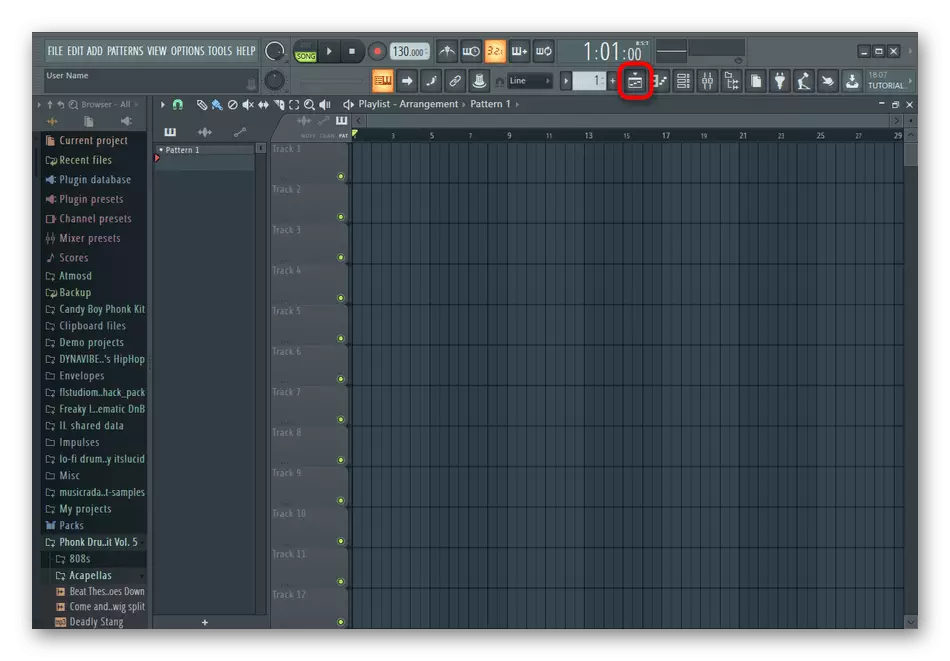
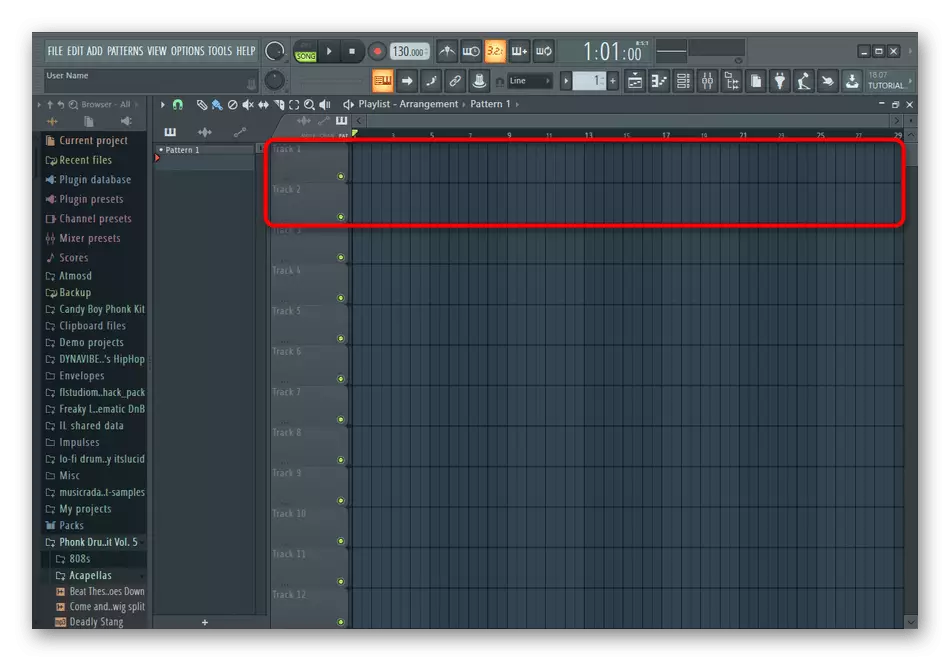
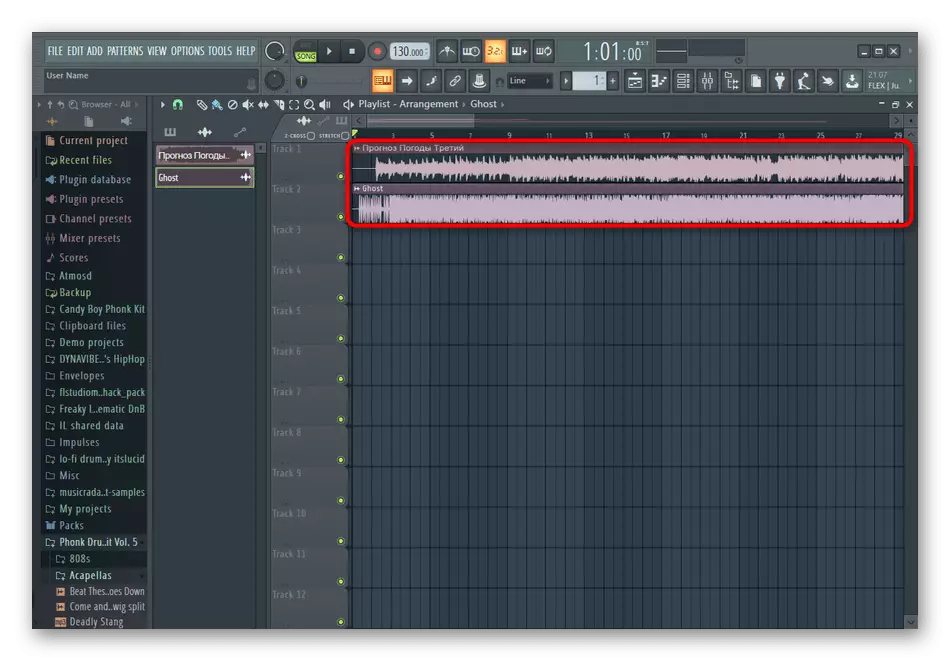
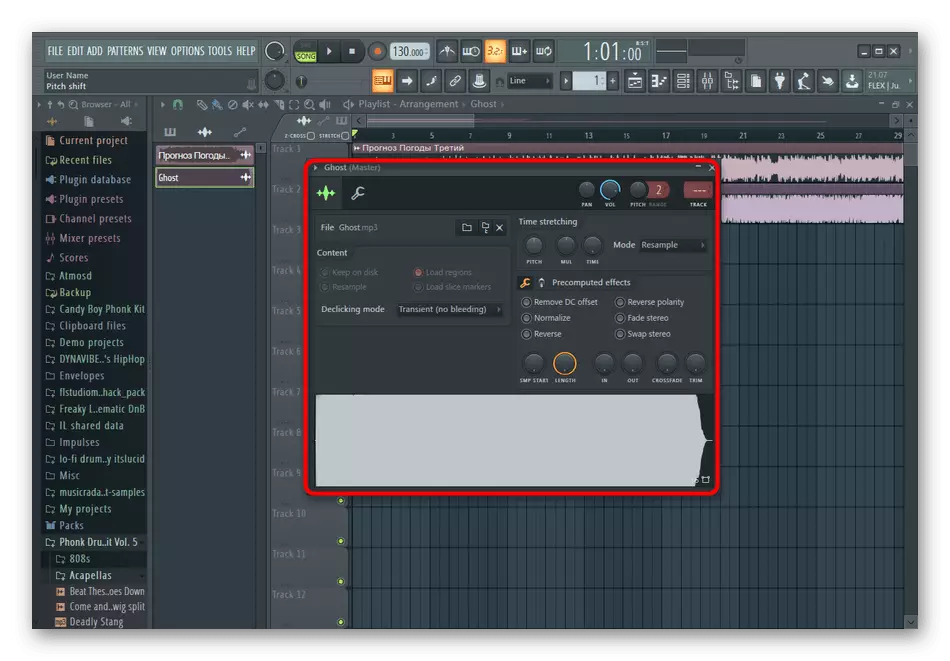
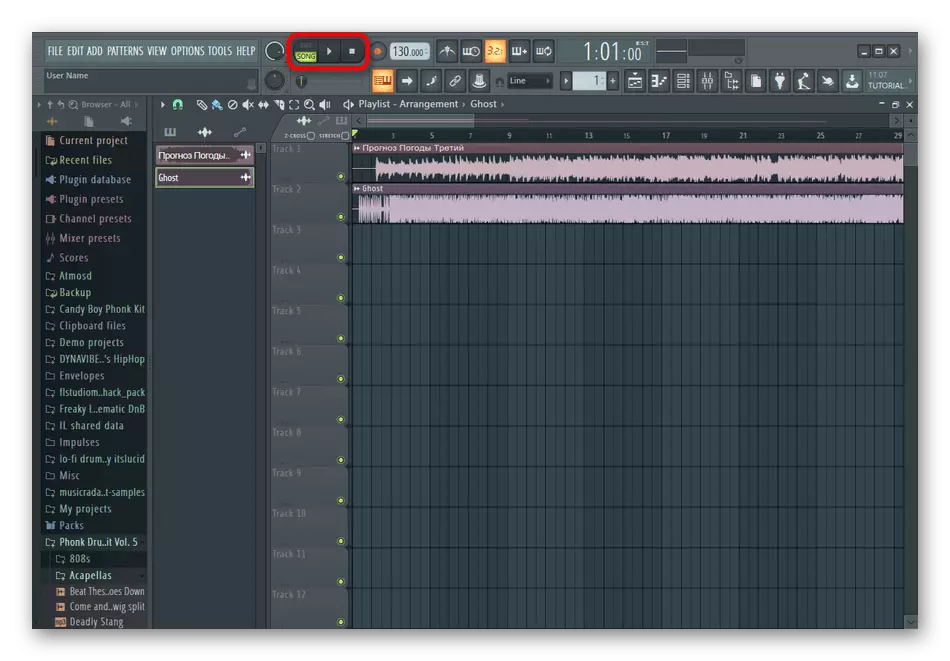
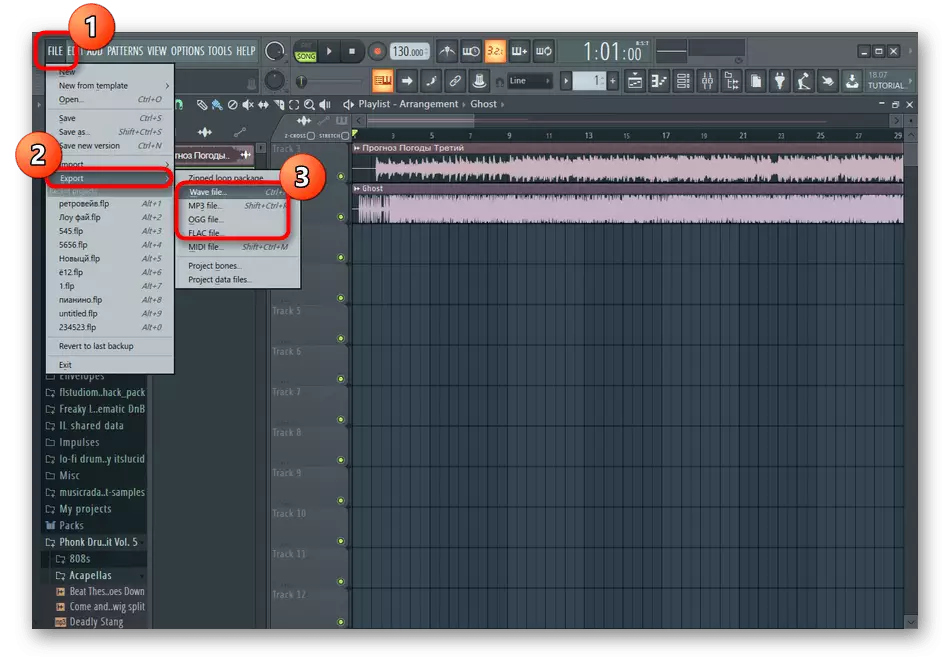
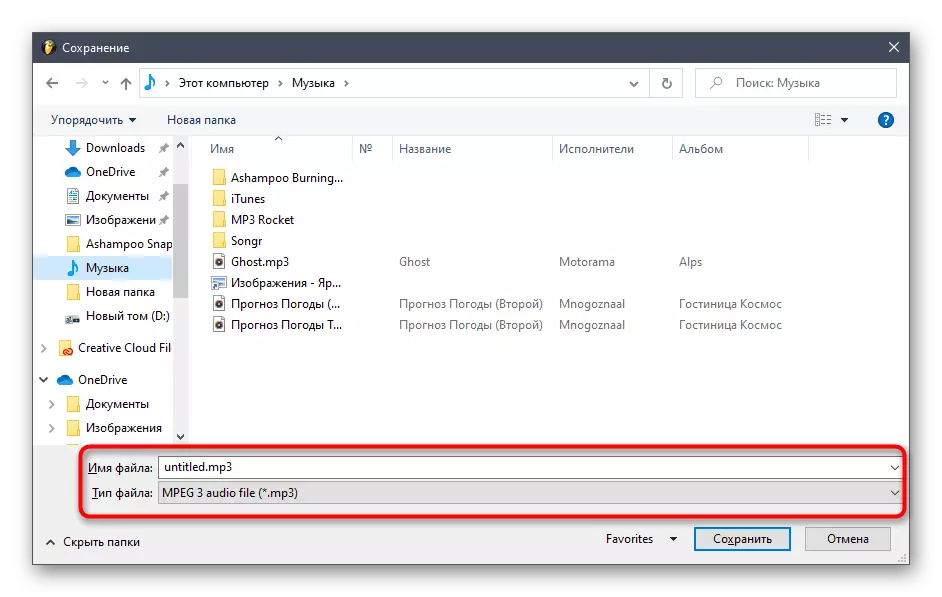
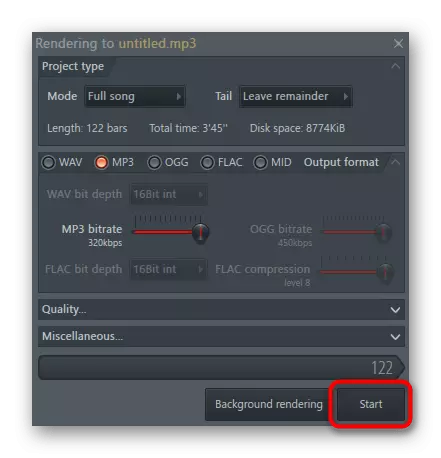
Koristeći FL Studio za druge svrhe, može doći do problema, što se posebno odnosi na korisnike početnike, jer je broj alata i funkcija ovdje je samo ogroman. Ako ste zainteresirani za ovaj softver i žele da transformiše mikseve na svaki mogući način ili otvorite svoju muziku, savjetujemo vam da pročitate proširio referentni vodič ispod.
Pročitajte još: Korištenje FL Studio
U cijelosti, napominjemo da postoji veliki broj drugih programa na internetu prikladan za spajanje na muziku i funkcionisanje o istom principu kao što je bio u odlukama opisano. Upoznajte se s njima u potpunu ocjenu na našoj web stranici klikom na sljedeće zaglavlje.
Opširnije: programa Music Connection
